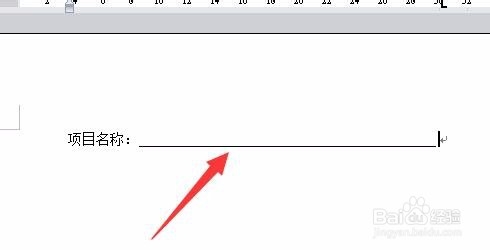1、在电脑桌面上,选择【永中文字】进入。
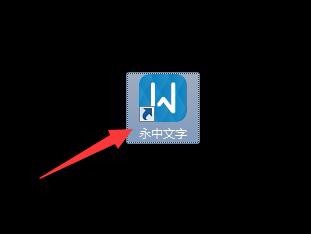
2、在“永中文字”文档中,输入“项目名称:”。
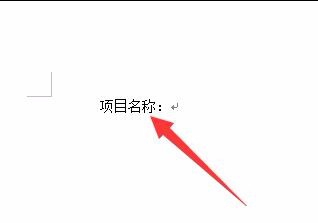
3、在“永中文字”功能版面中,选择【格式】进入。
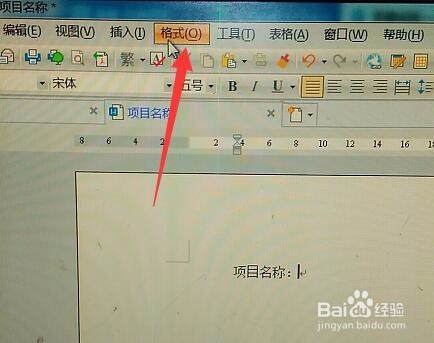
4、在弹出的下拉框中,选择【段落】进入。
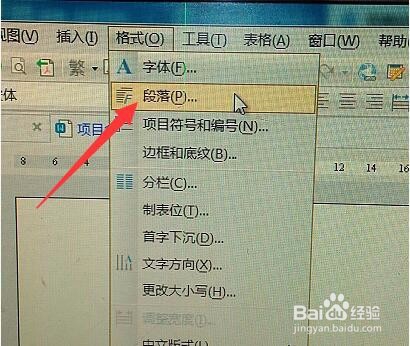
5、在“段落”弹框中,选择“制位表”进入。
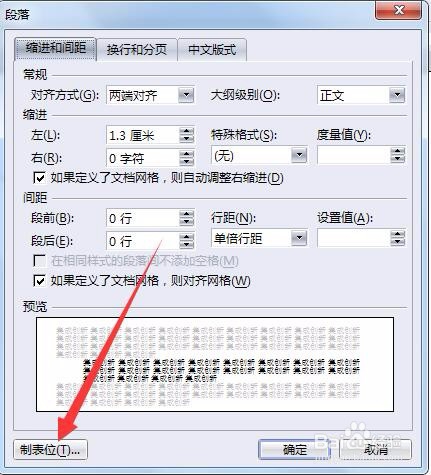
6、在“制位表”弹框中,制位表位置中输入“30”,前导符选择“4”,选择【设置】。
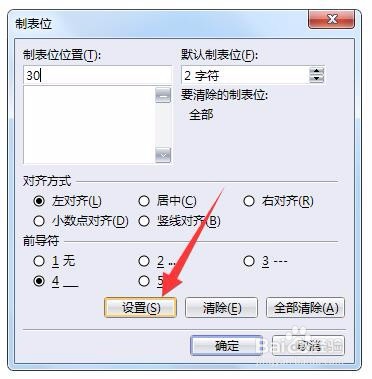
7、在“制位表”弹框中,选择【确认】完成。
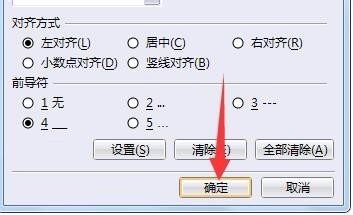
8、在“永中文字”文档中,光标放到“项目名称:”后面,按键盘上的“Tab”键测试效果。
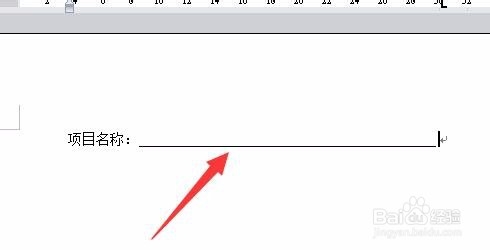
时间:2024-10-19 07:45:33
1、在电脑桌面上,选择【永中文字】进入。
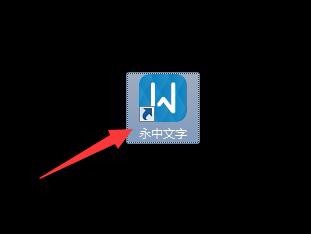
2、在“永中文字”文档中,输入“项目名称:”。
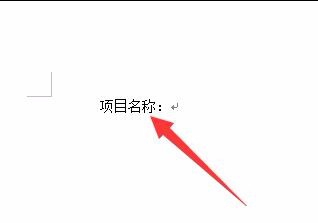
3、在“永中文字”功能版面中,选择【格式】进入。
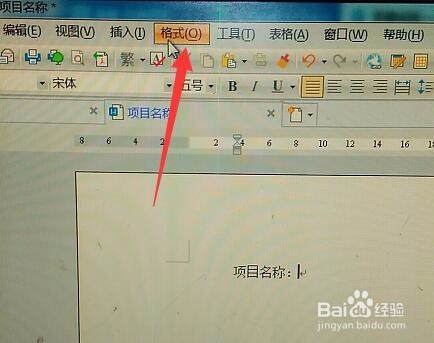
4、在弹出的下拉框中,选择【段落】进入。
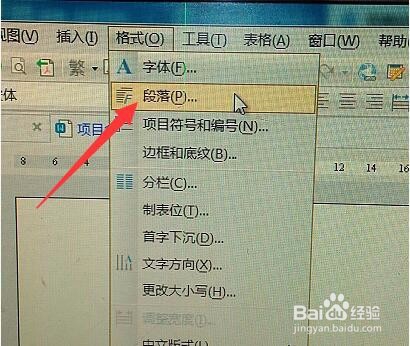
5、在“段落”弹框中,选择“制位表”进入。
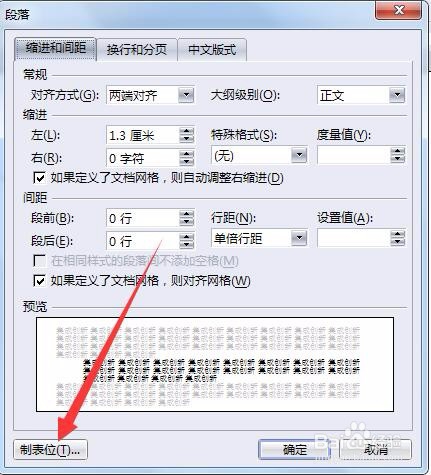
6、在“制位表”弹框中,制位表位置中输入“30”,前导符选择“4”,选择【设置】。
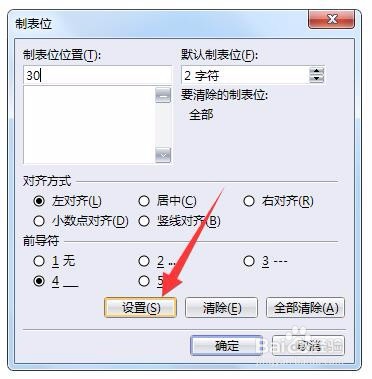
7、在“制位表”弹框中,选择【确认】完成。
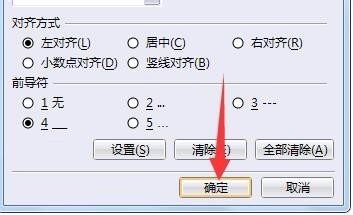
8、在“永中文字”文档中,光标放到“项目名称:”后面,按键盘上的“Tab”键测试效果。